
در این کتابچه راهنمای کاربر، - مراحل مورد دو راه تنظیم محدودیت در تلاشی برای وارد کردن رمز عبور برای ورود به ویندوز 10. دیگر مدیریت است که ممکن است در زمینه محدودیت تنظیمات مفید: چگونه محدودیت زمانی استفاده از منابع سیستم کامپیوتر، پدر و مادر کنترل ویندوز 10، ویندوز 10 را به خود اختصاص مهمان، حالت کیوسک ویندوز 10.
توجه: این تابع فقط برای حساب های محلی است. اگر یک حساب مایکروسافت استفاده می کنید، برای بار اول شما نیاز به تغییر نوع خود را به "محلی".
محدود کردن تعداد تلاش برای حدس زدن رمز عبور در خط فرمان
روش اول مناسب برای تمام نسخه های ویندوز 10 است (به عنوان به بعد، که در آن تجدید نظر است از حرفه ای پایین تر نیست مخالف).
- شروع یک خط فرمان به عنوان یک مدیر است. برای این کار، شما می توانید شروع به تایپ کنید "فرمان" در جستجو در نوار وظیفه، و سپس راست کلیک بر روی نتیجه جستجو و "به عنوان مدیر اجرای" را انتخاب کنید.
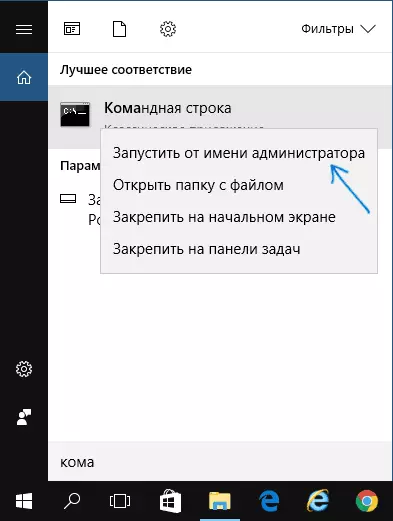
- دستور حساب خالص وارد کنید و سپس Enter را فشار دهید. شما را به وضعیت فعلی از پارامترهای که ما می رویم به تغییر در گام های بعدی را مشاهده کنید.

- برای تنظیم تعداد تلاش برای وارد کردن رمز عبور، نوع حساب خالص / lockoutthreshold: N (که در آن N - تعداد تلاش برای حدس زدن رمز عبور به قفل).
- برای نصب هم قفل پس از رسیدن به تعداد ادعای 3، نوع حساب خالص / lockoutduration: M (که در آن M - زمان در دقیقه، و در مقادیر کمتر از 30 مسائل یک خطای فرمان، و تنها 30 دقیقه به طور پیش فرض تنظیم شده است) .
- یکی دیگر از تیم، که در آن T زمان است نشان داد در دقیقه: حساب خالص / lockoutwindow: T مجموعه "پنجره" بین شمارنده پاک ورودی های غلط (به طور پیش فرض - 30 دقیقه). بیایید می گویند شما در قفل بعد از سه بار تلاش ناموفق را وارد کنید تا 30 دقیقه تنظیم شده است. در همان زمان، اگر شما "پنجره" تنظیم نشده است، قفل کار خواهد کرد حتی اگر رمز عبور اشتباه است با فاصله بین ورودی در چند ساعت وارد سه بار. اگر lockoutwindow مجموعه، به، بگو، 40 دقیقه برابر، دو بار به وارد کردن رمز عبور اشتباه است، پس بعد از این زمان دوباره سه تلاش ورود خواهد بود.
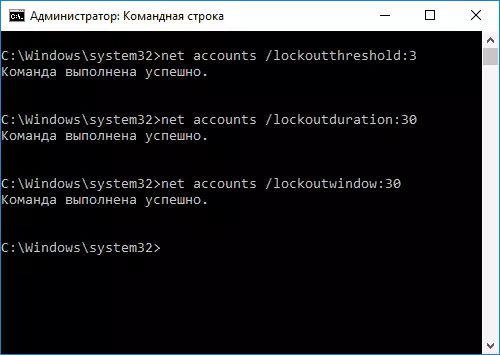
- پس از تنظیم، شما می توانید حساب های خالص دستور دوباره به مشاهده وضعیت فعلی از تنظیمات استفاده کنید.

پس از آن، شما می توانید از خط فرمان را ببندید و اگر شما می خواهید، بررسی کنید که چگونه کار می کند، در تلاش برای ورود چند بار اشتباه ویندوز 10 رمز عبور.

در آینده، به غیر فعال کردن ویندوز 10 قفل زمانی که شما موفق به وارد کردن پسورد، با استفاده از حساب های شبکه / LockoutthreshOLD: 0
ورودی قفل پس از ورود رمز عبور ناموفق در گروه محلی تدوین سیاست
گروه محلی تدوین سیاست تنها در ویندوز در دسترس است 10 نسخه حرفه ای و شرکت های بزرگ، بنابراین آن را در خانه کار می کنند به انجام مراحل زیر است.
- اجرای ویرایشگر سیاست گروه محلی (مطبوعات کلیدهای Win + R را و gpedit.msc را وارد کنید).
- برو به پیکربندی کامپیوتر - تنظیمات ویندوز - پارامترهای امنیت - سیاست حساب - سیاست قفل حساب.
- در بخش سمت راست ویرایشگر، شما خواهید دید سه مقدار زیر توسط کلیک کردن بر روی هر یک از آنها ذکر شده دو بار، شما می توانید ورودی را مسدود پارامترها به حساب پیکربندی کنید.

- مقدار آستانه مسدود کردن تعداد مجاز تلاش ورودی رمز عبور است.
- زمان برای تنظیم مجدد شمارنده قفل - زمان که از طریق آن تمام تلاش استفاده خواهد شد تنظیم مجدد.
- مدت زمان قفل حساب دکمه ورودی به حساب پس از رسیدن به آستانه مسدود کردن است.
پس از اتمام تنظیمات، ویرایشگر را ببندید از سیاست گروه محلی - تغییرات را بلافاصله به اجرا در خواهد وارد و تعداد ممکن از ورود رمز عبور اشتباه محدود خواهد شد.
که تمام است. فقط در صورت، به خاطر داشته باشید که این نوع از مسدود کردن می تواند علیه شما استفاده می شود - اگر برخی از بذله گو است به طور خاص برای ورود به رمز عبور اشتباه است چندین بار به طوری که شما پس از آن انتظار نیم ساعت برای ورود به ویندوز 10.
چگونه برای قرار دادن رمز عبور بر روی گوگل کروم، چگونه به نمایش اطلاعات در مورد ورودی های قبلی در ویندوز 10: همچنین ممکن است علاقه مند می شود.
